Onze smartphones en tablets werken via een besturingssysteem, dat altijd zoveel mogelijk up-to-date moet zijn en om u te helpen leggen wij hieronder gedetailleerd en stap voor stap uit hoe u Android kunt updaten om alle problemen te kunnen oplossen en vooral iedereen geniet van de nieuwste versie van Android.
Artikelinhoud
Waarom moet ik Android updaten?
Van tijd tot tijd voegen Android-ontwikkelaars een aantal zeer interessante nieuwe functies toe aan hun besturingssysteem die onze functionaliteit en het beheer van applicaties, games en tools in het algemeen verbeteren. Tegelijkertijd zijn ook enkele veelvoorkomende problemen opgelost die zich in eerdere versies konden voordoen.
Aan de andere kant is het belangrijk om in gedachten te houden dat het updaten van Android ons zal helpen maximale veiligheid te garanderen, en dat er elke dag nieuwe bedreigingen en problemen verschijnen die onze apparaten kunnen beïnvloeden en hun inhoud in gevaar kunnen brengen, dus updates Ze streven er ook naar om onnodige risico's te vermijden.
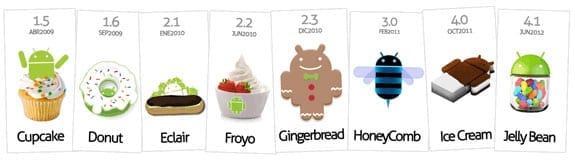
In ieder geval heeft het updaten van Android tot doel elk type fout op te lossen die zich op bepaalde momenten kan voordoen, en vooral te genieten van maximale functionaliteit en veiligheid, zodat we het maximale uit onze smartphones en tablets kunnen halen.
Stappen om Android te updaten
Zodra het duidelijk is dat we ons apparaat willen updaten naar de nieuwste versie van Android, gaan we hieronder het hele proces stap voor stap beschrijven, zodat u het op een eenvoudige en zeer snelle manier kunt uitvoeren. Je zult zien dat het veel gemakkelijker is dan het lijkt. Het Android-updateproces is heel eenvoudig en als u de onderstaande instructies letterlijk volgt, kunt u het binnen een paar minuten oplossen.
Ga naar het gedeelte Android-updates
Allereerst gaan we naar het applicatiemenu door op de relevante knop op het hoofdscherm van ons apparaat te klikken. Als we eenmaal binnen zijn, zien we alle applicaties die we hebben geïnstalleerd, en natuurlijk zien we ook een tandwiel genaamd “Instellingen”.
We klikken erop en nu bevinden we ons in het instellingengedeelte van ons apparaat met Android-besturingssysteem. Maar om toegang te krijgen tot het specifieke gedeelte waarmee we Android kunnen updaten, scrollen we door de lijst naar beneden en klikken op 'Telefooninformatie'.
Via de lijst die verschijnt, kunnen we een grote verscheidenheid aan informatie vinden met betrekking tot ons apparaat, maar aangezien we de update gaan uitvoeren, laten we de rest van de informatie achter om er later over te praten.
De eerste optie in de lijst is “Systeemupdates”, en als u erop drukt, bevinden we ons op onze bestemming.
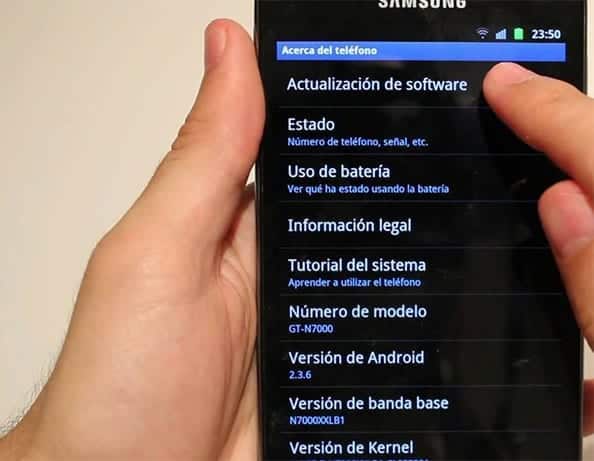
Controleer Android-updates
Op het scherm zien we twee opties, en in ons geval klikken we op de eerste genaamd “Controleren op updates”.
Als er bij het klikken onderaan een bericht verschijnt als “Plaats de simkaart of activeer de dataverbinding”, komt dat omdat we geen internetverbinding hebben om de controle uit te voeren en indien nodig te downloaden. Daarom hoeven we ons apparaat alleen maar met internet te verbinden, via de dataverbinding die we hebben afgesloten of zelfs door verbinding te maken met een Wi-Fi-netwerk.
Het meest aan te raden is om voor de tweede optie te kiezen, want als we moeten updaten en doorgaan met downloaden, kunnen we het beste de directe gegevens van ons wifi-netwerk gebruiken.
Als ons systeem is bijgewerkt naar de nieuwste versie, meldt het ons dit onmiddellijk. Als er een nieuwe update is, hoeven we deze alleen maar te installeren volgens een heel eenvoudig proces.
Update Android met de nieuwste versie van het besturingssysteem
Als het tweede geval zich voordoet, dat wil zeggen dat er een nieuwe versie van Android is, verschijnt onmiddellijk de link waarmee we met de installatie kunnen beginnen. We klikken er gewoon op en het hele proces begint onmiddellijk, dus binnen een paar minuten zijn we klaar en kunnen we genieten van een nieuw, volledig bijgewerkt besturingssysteem met al zijn verbeterde functionaliteiten.
Activeer automatische updates op Android
Standaard wordt ons besturingssysteem geleverd met automatische updates geactiveerd, iets wat erg handig is omdat we op deze manier niet van tijd tot tijd hoeven te controleren of er een nieuwe Android-update is. In sommige gevallen is het echter mogelijk dat we ze hebben losgekoppeld, zelfs zonder het te beseffen, of dat ze om welke reden dan ook niet vanuit de fabriek zijn geactiveerd. In dat geval kunnen we dit probleem oplossen door simpelweg terug te gaan naar het gedeelte dat we hebben eerder aangegeven en een vakje geselecteerd.
Dat wil zeggen dat we eerst het Applicatiemenu openen en vervolgens Instellingen openen. We gaan naar beneden en klikken op "Telefooninformatie". De eerste optie in de lijst die we eerder hebben ingevoerd is "Systeemupdates", dus we hebben er opnieuw toegang toe door erop te klikken en hier zien we de tweede optie genaamd "Check Android-updates".
Als het vakje aan de rechterkant niet is aangevinkt, betekent dit dat het ons niet zal detecteren en ons niet zal informeren over het bestaan van nieuwe updates. We hoeven dus alleen maar te klikken en we zullen onmiddellijk zien dat het is gemarkeerd met een vinkje. in dat geval hoeven we ons geen zorgen meer te maken over updates, want zodra er een nieuwe verschijnt, worden we geïnformeerd en kunnen we het installatieproces op een zeer comfortabele manier uitvoeren.
Met deze eenvoudige tutorial hopen we u te hebben geholpen Android bij te werken naar de nieuwste versie, eventuele vragen op te lossen en zo te genieten van een veel stabielere en veiligere werking van ons apparaat.
Verstokte technofiel. Ik schrijf over technologie, wetenschap, productiviteit en algemene cultuur.






